Legutóbbi két cikkünkben a digitális fényképezőgéppel készített tájképek világosságkülönbségének javításáról volt szó. Az eljáráshoz használt, shareware Photomatix Pro szoftverrel több, azonos témájú, de eltérő világosságú képet lehet egyesíteni, így csempészve több részletet a fényes és árnyékos területekre. Legutóbb megismertük a szoftver fontosabb módszereit, most nem maradt más hátra, mint a kész fotó finomítása.
A Photomatix Tools (Eszközök) menüje alatt találhatók azok az menüpontok, melyekkel végső formába önthető az elkészült kép. Közülük az első a titokzatos nevű 48-bit Compression egy kissé kakukktojás a sorban: lényegében egy újabb dinamikanövelő eljárás, amely hasonló az előző leírásokban bemutatott eszközökhöz. Csak 16 bites TIFF formátumú képfájlok szerkeszthetők vele, egyéb esetben nem aktív.
Programablakát megnyitva végtelenül egyszerű látvány fogad, egy görgethető nézőkép ablakkal és egy Brightness Shadows feliratú csúszkával. Utóbbi pontosan arra szolgál, amit neve mutat, az árnyékos, sötét képterületek világosítására. Használatával az árnyékok területeire varázsolható némi részlet, de ajánlott csínján bánni vele, hiszen túl magas érték megadásával a kép olyan lapos látványt nyújt majd, mint az a papírlap, amire kinyomtatjuk.
![Forrás: [origo]](/i/0604/20060410photomati.jpg)
A Crop menüpont bizonyára mindenki számára egyértelmű, aki látott már bármilyen képszerkesztő szoftvert. A menüponttal egy nagyobb képből vághatunk ki részletet, a levágott szélek pedig eltűnnek. Ehhez először a Ctrl gombot kell lenyomni a billentyűzeten, mellyel egy időben a bal egérgombbal jelölhető ki a megfelelő négyszögletes terület. A kijelölt keret lesz a vágás széle, amit a Crop parancs gyorsan el is végez.
![Forrás: [origo]](/i/0604/20060410photomati1.jpg)
Hasonlóan egyszerű eszköz a Resize, amellyel a teljes kép méretezhető át . A megjelenő ablakban pixelben adható meg a szélesség (Width) és a magasság (Height), a Keep Aspect Ratio jelölő pedig a meglévő oldalarányok megtartására ösztönzi a programot.
![Forrás: [origo]](/i/0604/20060410photomati2.jpg)
Újabb szimpla szerkesztőeszköz a Rotate parancs. Ezzel 90 fokonként elforgatható a kép. Egy almenüben adható meg, hogy az óra járásával egyezően (Clockwise), vagy arra ellentétesen (Counterclockwise) szeretnénk forgatni a fotót.
![Forrás: [origo]](/i/0604/20060410photomati3.jpg)
Nem okoz különösebb fejtörést a Sharpen (élesítés) használata sem. A szoftver teljesen automatikusan élesít egyet, és kész. Sajnos semmilyen módon nem állítható be pontosan az élesítés, minden esetben ugyanolyan mértékkel végzi el azt a program. Ha erősebb élesítésre van szükség, többször kell kiadnunk a parancsot. Ahogy a mellékelt kép mutatja, ez már elég "kemény" éleket és az élek mentén kifehéredést okoz. Kár ezért a funkcióért. Azért az élesítés az a dolog, aminek nem árt a hangolhatóság.
![Forrás: [origo]](/i/0604/20060410photomati4.jpg)
A Brightness & Contrast funkció szerencsére már az elvárható módon dolgozik. Munkaablaka két csúszkát tartalmaz, melyekkel a világosság (Brightness) és a kontraszt (Contrast) állítható. Kell ennél több?
![Forrás: [origo]](/i/0604/20060410photomati5.jpg)
Az Advanced Align funkció némi emlékeket idézhet azokban, akik olvasták korábbi cikkeinket a Photomatix Próról. Az egymásra illesztett képek pontos fedésénél jutott szerephez többször az Align funkció. Ha kézből készül több kép ugyanarról a témáról, még gyors sorozatnál is előfordulhat, hogy kezünk remegése kissé elmozdítja őket egymáshoz képest: a menüpont itt is a képek tökéletes egymásra fedését oldja meg, de itt előre megadhatók a fedés opciói. Még a képek illesztése előtt érdemes használnia annak, aki nem bízik teljesen az automata illesztésben. Ennek is van egy automata lehetősége, aminél kép opció jelölhető be. A Translation only... csak a vízszintes és függőleges elmozdulást figyeli, a Traslation AND Rotation... emellett a véletlen elfordulást is korrigálja. A félautomata (Semi...) lehetőségnél a felhasználó adhat meg két-két kontrol pontot a két képnél, amelyeket a szoftver referenciának használ majd az igazításhoz.
![Forrás: [origo]](/i/0604/20060410photomati6.jpg)
A Tools menü utolsó pontja legalább olyan titokzatos, mint az első. Az Unwrap Mirror Ball a panorámafotók kedvelőinek készült és ezen belül is egy igen szűk réteg fogja használni. A parancs a gömbtükörrel készült torz panorámaképeket "húzza ki" torzulásmentesre. Ha sima fotóra alkalmazzuk a végeredmény egy erősen széthúzott fotó. Persze szándékosan használva, fura effektnek sem rossz!
![Forrás: [origo]](/i/0604/20060410photomati7.jpg)
Mint cikksorozatunkból kiderült, a Photomatix Pro szoftver képszerkesztő része nem kápráztatja el a felhasználót sokszínűségével, de az alkalmazás nem is erre a célra készült. Világosság-javító módszereinek sokszínűsége és lehetőségei viszont zavarba ejtően széles körűek, remélhetőleg fotótipp-sorozatunk bemutatói után azonban olvasóink is gyakorlottan tudják majd használni őket.
Budai Péter
(www.digiretus.hu)

Király Viktor elmondta, miért ment tönkre a házassága

Megérkeztek a helyszíni fotók a reggeli metrógázolásról

Közfelháborodás kísérte Bridget Jonesként, övé a Golden Globe egyik legkínosabb pillanata

Elúszhatott a bajnoki cím, de Klopp már más miatt aggódik

Borzalmas jövőt vetít előre az épület, amiben 20 ezer ember él együtt
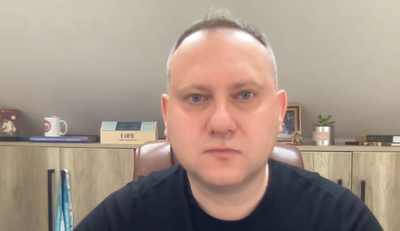
Kuleba bevitte a kegyelemdöfést az elmenekült hadköteles férfiaknak + videó

Rossi remek állásajánlatott kapott

Videó: az iráni MMA-harcos megrúgta a ringlányt, örökre eltiltották

Játssz és nyerj páros belépőt a Magyarország-Kanada jégkorongmeccsre (hirdetés)

Bugyiban és melltartóban fotózták Megyeri Csillát

Bejelentést tettek a NATO határán lévő gyilkos atomfegyverekről
